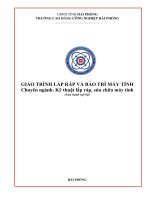Giáo trình lắp ráp và cài đặt máy tính
Bạn đang xem bản rút gọn của tài liệu. Xem và tải ngay bản đầy đủ của tài liệu tại đây (7.01 MB, 154 trang )
SỞ LAO ĐỘNG – THƯƠNG BINH VÀ XÃ HỘI ĐỒNG THÁP
TRƯỜNG TRUNG CẤP THÁP MƯỜI
GIÁO TRÌNH
LẮP RÁP VÀ CÀI ĐẶT MÁY TÍNH
Đồng Tháp
MƠ ĐUN LẮP RÁP VÀ CÀI ĐẶT MÁY TÍNH
Mã mơ đun: MĐ11
* VỊ TRÍ, TÍNH CHẤT, Ý NGHĨA VÀ VAI TRỊ CỦA MƠ ĐUN
- Vị trí: Mơ đun được bố trí sau khi học sinh học xong các mơn học Kỹ thuật
điện- điện tử, cấu trúc máy tính và nguyên lý hệ điều hành.
- Tính chất: Là mơ đun chun ngành.
- Ý nghĩa và vai trị: Đây là mơ đun đào tạo cơ sở ngành, cung cấp cho học
sinh các kỹ năng cơ bản nhất về máy tính, biết cách lựa chọn các thành phần và
lắp ráp máy tính của nghề Quản trị mạng.
* MỤC TIÊU MÔ ĐUN:
- Hiểu được tổng quan về máy vi tính.
- Biết được chức năng từng thành phần của máy vi tính.
- Cài đặt được hệ điều hành và các phần mềm ứng dụng.
- Chọn lựa các thiết bị để lắp ráp một máy vi tính.
- Chuẩn đốn và khắc phục được sự cố máy tính.
- Bố trí làm việc khoa học đảm bảo an toàn cho người và phương tiện học tập.
* NỘI DUNG CỦA MƠ ĐUN:
Số
T
T
Thời gian
Tên các bài trong mơ đun
Tổng
số
Lý
thuyết
Thực
hành
Kiểm
tra*
1
1
Lắp ráp máy vi tính
24
8
15
2
Cài đặt hệ điều hành và trình
điều khiển
28
8
20
3
Cài đặt phần mềm ứng dụng
20
8
11
4
Sao lưu phục hồi hệ thống
16
6
10
5
Kiểm tra kết thúc môn
2
Cộng
90
1
2
30
56
4
BÀI 1: LẮP RÁP MÁY TÍNH
I. GIỚI THIỆU CÁC THÀNH PHẦN MÁY TÍNH
1. Giới thiệu chung:
Mọi hệ thống máy tính có các thiết bị cơ bản sau:
Mainboard
Hình 1.1: Sơ đồ tổng quan về các thành phần của máy vi tính
1. Vỏ máy: Là nơi để gắn các thành phần của máy tính thành khối như
nguồn, Mainboard, card v.v.. và có tác dụng bảo vệ máy tính.
2. Nguồn điện: Cung cấp hầu hết hệ thống điện cho các thiết bị bên trong
máy tính.
3. Mainboard : Có chức năng liên kết các thành phần tạo nên máy tính và
là bảng mạch lớn nhất trên máy vi tính hiện nay.
4. CPU (Central Processing Unit): Bộ vi xử lý chính của máy tính.
5. Bộ nhớ trong (ROM, RAM): Là nơi lưu trữ dữ liệu và chương trình
phục vụ trực tiếp cho việc xử lý của CPU. Có nghĩa là nó giao tiếp với CPU
khơng qua một thiết bị trung gian hay yêu cầu ngắt.
6. Bộ nhớ ngoài: Là nơi lưu trữ dữ liệu và chương trình gián tiếp phục vụ
cho CPU, bao gồm các loại: đĩa mềm, đĩa cứng, CDROM v.v... Khi giao tiếp
với CPU nó phải qua một thiết bị trung gian (thường là RAM) hay gọi ngắt.
7. Màn hình: Là thiết bị đưa thông tin ra giao diện trực tiếp với người
dùng. Đây là thiết bị xuất chuẩn của máy vi tính.
8. Bàn phím: Thiết bị nhập tin vào giao diện trực tiếp với người dùng.
Đây là thiết bị nhập chuẩn của máy vi tính.
9. Chuột: Thiết bị điều khiển trong mơi trường đồ họa giao diện trực tiếp
với người sử dụng.
Lắp ráp và cài đặt máy tính
Trang 1
10. Máy in: Thiết bị xuất thông tin ra giấy thông dụng.
11. Các thiết bị như Card mạng, Modem, máy fax,... phục vụ cho việc lắp
đặt mạng máy tính và các chức năng khác.
2. THIẾT BỊ NỘI VI
Mục tiêu:
- Trình bày được chức năng của từng thiết bị nội vi
- Lắp ráp các thiết bị tương thích với nhau
2.1. Vỏ máy (Case)
Vỏ máy được ví như ngơi nhà của máy tính, là nơi chứa các thành phần
cịn lại của máy tính. Vỏ máy bao g ồm các khoang đĩa 5.25” để chứa ổ đĩa
CD, khoang 3.5” để chứa ổ cứng, ổ mềm, chứa nguồn để cấp nguồn điện
cho máy tính. Vỏ máy càng rộng thì máy càng thống mát, vận hành êm.
Hình 1.2: Các khoang bên trong vỏ máy
Lắp ráp và cài đặt máy tính
Trang 2
Hình 1.3: Các khay và vị trị bên ngoài vỏ máy
2.2. Bộ nguồn (POWER)
Nguồn điện máy tính là một biến áp và một số mạch điện dùng để biến
đổi dòng điện xoay chiều AC 110V/220V thành nguồn điện một chiều ±3,3V,
±5V và ±12V cung cấp cho toàn bộ hệ thống máy tính. Cơng suất trung bình
của bộ nguồn hiện nay khoảng 350W đến 500W.
Hiện nay máy vi tính cá nhân thường sử dụng bộ nguồn ATX.
Trên thực tế có loại nguồn ATX có nhiều chức năng như có thể tự ngắt
khi máy tính thốt khỏi Windows 95 trở lên. Song về cấu trúc phích cắm vào
Mainboard có 20 chân hoặc 24 chân, phích cắm nguồn phụ 12v có 4 chân và có
dây cung cấp nguồn có điện thế -3,3V và +3,3V. Sau đây là sơ đồ chân của
phích cắm Mainboard của nguồn ATX.
Lắp ráp và cài đặt máy tính
Trang 3
Hình 1.4: Chân của bợ ng̀n máy tính
Dây
1
2
3
4
5
6
7
8
9
10
Màu
Gạch
Gạch
Đen
Đỏ
Đen
Đỏ
Đen
Xám
Tím
Vàng
Tín hiệu
Dây
+3,3V
+3,3V
Nối đất
+5V
Nối đất
+5V
Nối đất
PWRGOOD
+5VSB
+12V
11
12
13
14
15
16
17
18
19
20
Màu
Gạch
Xanh Sẫm
Đen
Xanh lá
Đen
Đen
Đen
Trắng
Đỏ
Tín hiệu
+3,3
-12V
Nối đất
PS_ON
Nối đất
Nối đất
Nối đất
-5V
+5V
+5V
Đỏ
Ý nghĩa của các chân và mầu dây:
- Dây mầu cam là chân cấp nguồn +3,3V
- Dây mầu đỏ là chân cấp nguồn +5V
- Dây mầu vàng là chân cấp nguồn +12V
- Dây mầu xanh da trời (xanh sẫm) là chân cấp nguồn -12V
- Dây mầu trắng là chân cấp nguồn -5V
- Dây mầu tím là chân cấp nguồn 5VSB ( Đây là nguồn cấp trước )
- Dây mầu đen là nối đất (Mass)
- Dây mầu xanh lá cây là chân lệnh mở nguồn chính PS_ON ( Power Swich
On ), khi điện áp PS_ON = 0V là mở , PS_ON > 0V là tắt.
- Dây mầu xám là chân bảo vệ Mainboard, dây này báo cho Mainbord biết
tình trạng của nguồn đã tốt PWRGOOD, khi dây này có điện áp >3V thì
Mainboard mới hoạt động .
Lắp ráp và cài đặt máy tính
Trang 4
Công suất tối đa
Điện thế đầu ra tương ứng vớ
Hình 1.5: Thơng sớ trên bợ ng̀n
2.3. Bảng mạch chính (MAINBOARD)
2.3.1. Giới thiệu về bảng mạch chính
Đây là bảng mạch lớn nhất trong máy vi tính nó chịu trách nhiệm liên kết
và điều khiển các thành phần được cắm vào nó. Đây là cầu nối trung gian cho
quá trình giao tiếp của các thiết bị được cắm vào bảng mạch.
Khi có một thiết bị u cầu được xử lý thì nó gửi tín hiệu qua Mainboard
và ngược lại khi CPU cần đáp ứng lại cho thiết bị nó cũng phải thơng qua
Mainboard. Hệ thống làm công việc vận chuyển trong Mainboard gọi là Bus,
được thiết kế theo nhiều chuẩn khác nhau.
Một Mainboard cho phép nhiều loại thiết bị khác nhau với nhiều thế hệ
khác nhau cắm trên nó. Ví dụ như CPU, một Mainboard cho phép nhiều thế hệ
của CPU ( Xem Catalog đi cùng Mainboard để biết chi tiết nó tương thích với
loại CPU nào).
Mainboard có rất nhiều loại do nhiều nhà sản xuất khác nhau như Intel,
Compact, Foxconn, Asus, v.v.. mỗi nhà sản xuất có những đặc điểm riêng cho
loại Mainboard của mình. Nhưng nhìn chung chúng có các thành phần và đặc
điểm giống nhau, ta sẽ khảo sát các thành phần trên Mainboard trong mục sau.
2.3.2. Các thành phần cơ bản trên Mainboard
Lắp ráp và cài đặt máy tính
Trang 5
Hình 1.6: Các thành phần cơ bản trên mainboard
Chipset:
- Công dụng: Là thiết bị điều hành mọi hoạt động của mainboard.
Mainboard sử dụng chipset của Intel bao gồm 2 chipset, chipset cầu Bắc (nằm
gần khu vực CPU, dưới cục tản nhiệt màu vàng) và Chipset cầu Nam (nằm gần
khu cắm đĩa cứng). Chipset cầu Bắc quản lý sự liên kết giữa CPU và Bộ nhớ
RAM và card màn hình. Nó sẽ quản lý FSB của CPU, cơng nghệ HT (Siêu phân
luồng hay 2 nhân, ...) và băng thông của RAM, như DDR1, DDR2, và card màn
hình, nếu băng thơng hỗ trợ càng cao, máy chạy càng nhanh. Còn Chipset cầu
Nam thì xử lý thơng tin về lượng data lưu chuyển, và sự hỗ trợ cổng mở rộng,
bao gồm Serial ATA (SATA), card mạng, âm thanh, và USB 2.0.
- Nhân dạng: Chip cầu Nam là con chíp lớn nhất trên main và thường có 1 gạch
vàng ở một góc, mặt trên có ghi tên nhà sản xuất. Chip cầu Bắc được gắn dưới
1 miếng tản nhiệt bằng nhôm gần CPU.
- Nhà sản xuất: Intel, SIS, ATA, VIA, NVIDIA ...
Đế cắm CPU: Có hai loại cơ bản là Slot và Socket.
- Slot : Là khe cắm dài như một thanh dùng để cắm các loại CPU như Pentium
II, Pentium III, loại này chỉ có trên các Mainboard cũ. Khi ấn CPU vào Slot cịn
có thêm các vit để giữ chặt CPU.
Lắp ráp và cài đặt máy tính
Trang 6
- Socket : là khe cắm hình chữ nhật có xăm lổ hoặc các điểm tiếp xúc để cắm
CPU vào. Loại này dùng cho tất cả các loại CPU còn lại không cắm theo Slot.
Hiện nay các CPU Intel dùng Socket 775 (có 775 điểm tiếp xúc) và Socket 478
(Có vát 1 chân). Còn các CPU AMD dùng các Socket AM2, 940, 939, 754 và
với các loại đời cũ thì có Socket 462.
Socket 462 / A
Có: 462 pin Dùng
Athlon, Duron, Spitfire
cho:
Socket 478
Có : 478 pin; Dùng cho :
Celeron, Pentium IV
Socket 775
Có: 775 point; Dùng cho:
Celeron, Pentium IV
Slot 1
Có : 242 pin
Dùng cho : Celeron, PII, PIII
Socket 939
Dùng cho : AMD
Hình 1.7: Các loại đế cắm CPU
Khe cắm RAM: Thường có hai loại chính DIMM và SIMM
- SIMM : Loại khe cắm có 30 chân hoặc 72 chân.
- DIMM : Loại khe cắm SDRAM có 168 chân Loại khe cắm DDRAM có 184
chân. Loại khe cắm DDR2, DDR3 có 240-pin
Hiện nay tất cả các loại Mainboard chỉ có khe cắm DIMM nên rất tiện cho việc
nâng cấp.
Lắp ráp và cài đặt máy tính
Trang 7
Bus: Là đường dẫn thông tin trong bảng mạch chính, nối từ vi xử lý đến bộ
nhớ và các thẻ mạch, khe cắm mở rộng. Bus được thiết kế theo nhiều chuẩn
khác nhau như PCI, ISA, EISA, VESA v.v...
Khe cắm bộ điều hợp: Dùng để cắm các bộ điều hợp như Card màn hình,
Card mạng, Card âm thanh v.v... Chúng cũng gồm nhiều loại được thiết kế theo
các chuẩn như PCI Express, AGP, PCI, ISA, EISA, v.v...
- PCI Express (Peripheral Component Interface Express )là một dạng giao diện
bus hệ thống/card mở rộng của máy tính. N ó là một giao diện nhanh hơn nhiều
và được thiết kế để thay thế giao diện PCI, PCI-X, và AGP cho các card mở
rộng và card đồ họa.
- AGP (Accelerated Graphics Port: Cổng đồ hoạ tăng tốc) là một bus truyền dữ
liệu và khe cắm dành riêng cho các bo mạch đồ hoạ - N gay như tên gọi tiếng
Anh đầy đủ của nó đã cho biết điều này
- PCI (Peripheral Component Interconnect): là một chuẩn để truyền dữ liệu giữa
các thiết bị ngoại vi đến một bo mạch chủ (thông qua chip cầu nam).
- ISA (Industry Standard Architecture: Kiến trúc tiêu chuẩn công nghiệp): Là
khe cắm card dài dùng cho các card làm việc ở chế độ 16 bit.
- EISA (Extended Industry Standard Architecture: Kiến trúc tiêu chuẩn công
nghiệp mở rộng): Là chuẩn cải tiến của ISA để tăng khả năng giao tiếp với Bus
mở rộng và không qua sự điều khiển của CPU.
Khe cắm SATA (SATA - Serial Advanced Technology Attachment): có 2
hoặc 4 khe dùng để gắn các thiết bị theo chuẩn SATA.
Khe cắm IDE(Integrated Driver Electronics): Có 40 chân, dùng để gắn đĩa
cứng và CDROM, DVD chuẩn IDE (thường được gọi là ghép nối AT hay
ATA)
Khe cắm Floppy: Có 34 chân, dùng để gắn ổ đĩa mềm.
Cổng USB: dùng để gắn các thiết bị chuẩn USB
Cổng PS/2: nối bàn phím và chuột.
Các khe cắm nối tiếp (thường là COM1 và COM2): Cắm sử dụng cho các
thiết bị nối tiếp như : Chuột, modem v.v.. Các bộ phận này được sự hỗ trợ của
các chip truyền nhận không đồng bộ vạn năng UART ( Univeral Asynchronous
Receiver Transmitter) được cắm trực tiếp trên Mainboard để điều khiển trao đổi
thông tin nối tiếp giữa CPU với thiết bị ngoài.
Các khe cắm song song (thường là LPT1 và LPT2): Dùng để cắm các thiết
bị giao tiếp song song như máy in.
Đế cắm nguồn cho Mainboard: thường có hai loại một dùng cho loại
nguồn AT và một dùng cho loại ATX (hiện nay tất cả các loại main đều dùng
nguồn ATX có 20 chân hoặc 24 chân và nguồn phụ 12v có 4 chân).
Lắp ráp và cài đặt máy tính
Trang 8
FAN Connector: Là chân cắm 3 đinh có ký hiệu FAN (CPU_FAN,
SYS_FAN...) để cung cấp nguồn cho quạt giải nhiệt của CPU và cho hệ thống.
Trong trường hợp Case của bạn có gắn quạt giải nhiệt, nếu khơng tìm thấy một
chân cắm quạt nào dư trên mainboard thì lấy nguồn trực tiếp từ các đầu dây của
bộ nguồn.
Dây nối với Case
Mặt trước thùng máy thông thường chúng ta có các thiết bị sau:
Nút Power: dùng để khởi động máy.
Nút Reset: để khởi động lại máy trong trường hợp cần thiết.
Đèn nguồn: màu xanh báo máy đang hoạt động.
Đèn ổ cứng: màu đỏ báo ổ cứng đang truy xuất dữ liệu.
Trên mainboard sẽ có những chân cắm với các ký hiệu để giúp bạn gắn đúng
dây cho từng thiết bị.
ROM BIOS: chứa các trình điều khiển, kiểm tra thiết bị và trình khởi động
máy, lưu trữ các thơng số thiết lập cấu hình máy tính gồm cả RTC( Real Time
Clock : Đồng hồ thời gian thực).
Pin CMOS: là nguồn nuôi ROM BIOS.
Các chip DMA( Direct Memory Access ): Đây là chip truy cập bộ nhớ trực
tiếp, giúp cho thiết bị truy cập bộ nhớ không qua sự điều khiển của CPU.
Các Jumper: thiết lập các chế độ điện áp, chế độ truy cập, đèn báo v.v...
Một số Mainboard mới các Jump này được thiết lập tự động bằng phần mềm.
Các thành phần khác: như thỏi dao động thạch anh, chip điều khiển ngắt,
chip điều khiển thiết bị, bộ nhớ Cache v.v.. cũng được gắn sẵn trên Mainboard.
Một Mainboard có thể hỗ trợ nhiều CPU khác nhau có tốc độ khác nhau nên
ta có thể nâng cấp chúng bằng cách tra loại CPU tương thích với loại
Mainboard đó.
Chú ý: Mặc dù được thiết kế tích hợp nhiều phần nhưng được sản xuất với công
nghệ cao, nên khi bị hỏng một bộ phận thường phải bỏ nguyên cả Mainboard.
2.4. CPU (CENTRAL PROCESSING UNIT )
2.4.1. Giới thiệu
Đây là bộ não của máy tính, nó điều khiển mọi hoạt động của máy tính.
CPU liên hệ với các thiết bị khác qua Mainboard và hệ thống cáp của thiết bị.
CPU giao tiếp trực tiếp với bộ nhớ RAM và ROM, còn các thiết bị khác được
liên hệ thông qua một vùng nhớ (địa chỉ vào ra) và một ngắt thường gọi chung
là cổng.
Khi một thiết bị cần giao tiếp với CPU nó sẽ gửi yêu cầu ngắt và CPU sẽ
gọi chương trình xử lý ngắt tương ứng và giao tiếp với thiết bị thông qua vùng
địa chỉ qui định trước. Chính điều này dẫn đến khi ta khai báo hai thiết bị có
Lắp ráp và cài đặt máy tính
Trang 9
cùng địa chỉ vào ra và cùng ngắt giao tiếp sẽ dẫn đến lỗi hệ thống có thể làm
treo máy.
Ngày nay với các thế hệ CPU mới có khả năng làm việc với tốc độ cao và
Bus dữ liệu rộng giúp cho việc xây dựng chương trình đa năng ngày càng dễ
dàng hơn.
Để đánh giá các CPU người ta thường căn cứ vào các thông số của CPU
như tốc độ, độ rộng của bus, độ lớn của Cache và tập lệnh được CPU hỗ trợ.
Tuy nhiên rất khó có thể đánh giá chính xác các thơng số này, do đó người ta
vẫn thường dùng các chương trình thử trên cùng một hệ thống có các CPU khác
nhau để đánh giá các CPU.
Đặc trưng:
Tốc độ đồng hồ (tốc độ xử lý) tính bằng MHz, GHz
Tốc độ truyền dữ liệu với mainboard Bus: Mhz
Bộ đệm - L2 Cache.
2.4.2. Các loại CPU
Sự ra đời và phát triển của CPU từ năm 1971 cho đến nay với các tên gọi
tương ứng với công nghệ và chiến lược phát triển kinh doanh của hãng Intel:
CPU 4004, CPU 8088, CPU 80286, CPU 80386, CPU 80486, CPU 80586,.....
Core i3, i5, i7. Tóm tắt qua sơ đồ mô tả:
Hình 1.8: Sự phát triển của bộ xử lý CPU Intel
CPU Intel Core 2 Duo
Thông thường, người dùng dễ bị nhầm lẫn với các thông số như: tập lệnh hỗ
trợ, bộ đệm (cache), xung nhịp, xung hệ thống, bus hệ thống (FSB) Front Side
Bus.
Lắp ráp và cài đặt máy tính
Trang 10
Hình 1.9: Bộ xử lý Intel Core 2 Duo
Sau đây mình sẽ tổng qt về các thơng số này.
+ Tốc độ của bộ xử lý:
Như đã gọi là tốc độ thì đương nhiên CPU nào có tốc độ càng cao thì sẽ xử lý
càng nhanh.
Tốc độ xử lý = xung hệ thống X xung nhịp (clock ratio). Ví dụ: CPU Pentium
4 có tốc độ 3.2Ghz (FSB là 800 Mhz) có xung hệ thống là 200Mhz, thì xung
nhịp của nó là 16. Vì 3.2Ghz = 200 x 16.
+ Front Side Bus (FSB)
Front side bus tùy thuộc vào chipset của mainboard, FSB càng cao thì dữ liệu
được luân chuyển càng nhanh.
+ Cache (Bộ đệm)
Bộ xử lý của Intel dùng bộ đệm L1 và L2 để tăng tốc độ truy cập giữa CPU
với ổ cứng, với RAM.
Với bộ xử lý 1 nhân pentium 4 làm ví dụ: thì cache L1 là 16KB. Và L2 có thể
lên đến từ 1 2MB.
Với CPU 2 nhân Duo Core thì có 2 cache L1 16KB, và mỗi core có L2 là 12MB suy ra, tổng cộng L2 là lên đến 4MB. Do cache L1 giá thành rất mắc, nên
việc nâng bộ nhớ L1 lên không kinh tế, do đó cache L2 càng lớn thì xử lý càng
mạnh.
+ Siêu phân luồng (HT -Hyper-Threading)
Bộ xử lý siêu phần luồng là có thêm 1 CPU ảo của cái CPU thực, khác
hẳn với CPU Duo core hay Core 2 Duo, là nó chỉ là 1 nhân mà thơi, tốc độ chỉ
cải thiện chừng 15-20 % mà thôi, không như Duo Core hay Core 2 Duo, mỗi
con chạy độc lập.
Lắp ráp và cài đặt máy tính
Trang 11
Hình 1.10: Các loại CPU
2.4.3. Nhận biết các kí hiệu trên CPU Core I
Trên ký hiệu của CPU core I chúng ta thường thấy mã số sau đây:
Số 2 : được khoanh tròn màu đỏ cho biết core i3 này là thuộc thế hệ thứ 2.
Ý nghĩa của ký hiệu bằng chữ cái trong Core I đời 1:
Lắp ráp và cài đặt máy tính
Trang 12
Ký tự
K
S
T
M
Mơ tả
Ví dụ
Có thể ép xung khi hoạt động
i7-2600K/ i5-2600K
Có thể tối ưu hóa hiệu suất hoạt động i5-2500S/ i5-2400S
Có thể tối ưu hóa hiệu suất hoạt động i5-2500T/ i5-2390T
Cho máy Laptop
i3-2310M
Ý nghĩa của ký hiệu bằng chữ cái trong Core I đời 2:
Ký tự
QX
X
Q
E
T
P
L
U
S
Mơ tả
Dịng Quad-core cho máy để bàn và Laptop
Dòng Quad-core cho máy để bàn và Laptop
Dòng Quad-core cho máy để bàn
Dòng Dual-core tiết kiệm năng lượng với công suất tiêu thụ
thấp hơn 55W cho máy để bàn
Dịng tiết kiệm năng lượng hiệu quả với cơng suất tiêu thụ
thấp hơn 30-39W cho Laptop
Dòng tiết kiệm năng lượng hiệu quả với công suất tiêu thụ
thấp hơn 20-39W cho Laptop
Dịng tiết kiệm năng lượng hiệu quả với cơng suất tiêu thụ
thấp hơn 12-19W cho Laptop
Dòng siêu tiết kiệm năng lượng với cơng suất tiêu thụ 11.9W
Dịng đóng gói với hình thức nhỏ gọn: 22x22 BGA
2.5. Bộ nhớ trong ( RAM & ROM)
2.5.1. Giới thiệu
Xét trong giới hạn bộ nhớ gắn trên Mainboard thì đây là bộ nhớ trực tiếp
làm việc với CPU. Nó là nơi CPU lấy dữ liệu và chương trình để thực hiện,
đồng thời cũng là nơi chứa dữ liệu để xuất ra ngoài.
Để quản lý bộ nhớ này người ta tổ chức gộp chúng lại thành nhóm 8 bit
rồi cho nó một địa chỉ để CPU truy cập đến. Chính điều này khi nói đến dung
lượng bộ nhớ người ta chỉ đề cập đến đơn vị byte chứ không phải bit như ta đã
biết. Bộ nhớ trong này gồm 2 loại là ROM và RAM.
Lắp ráp và cài đặt máy tính
Trang 13
2.5.2. ROM (Read Only Memory)
Đây là bộ nhớ mà CPU chỉ có quyền đọc và thực hiện chứ khơng có
quyền thay đổi nội dung vùng nhớ. Loại này chỉ được ghi một lần với thiết bị
ghi đặc biệt. ROM thường được sử dụng để ghi các chương trình quan trọng
như chương trình khởi động, chương trình kiểm tra thiết bị v.v... Tiêu biểu trên
Mainboard là ROMBIOS.
2.5.3. RAM (Random Access Memory)
Công dụng: Đây là phần chính mà CPU giao tiếp trong quá trình xử lý dữ
liệu của mình, bởi loại này cho phép ghi và xóa dữ liệu nhiều lần giúp cho việc
trao đổi dữ liệu trong quá trình xử lý của CPU thuận lợi hơn
Đặc trưng:
• Dung lượng: tính bằng MB, GB.
• Tốc độ truyền dữ liệu (Bus): tính bằng Mhz.
Phân loại:
• Giao diện SIMM – Single Inline Memory Module.
• Giao diện DIMM – Double Inline Memory Module.
+ SIMM ( Single In-line Module Memory): đây là loại RAM giao có 30 chân
hoặc 72 chân được sử dụng nhiều ở các Mainboard đời cũ, nó có thể có các
dung lượng 4MB, 8MB, 16MB, 32MB v.v Hiện nay loại RAM này khơng cịn
trên thị trường nữa.
Ví dụ: Một số loại RAM SIMM
Có 30
chân
Có 72
chân
Hình 1.11: Bợ nhớ RAM SIMM
+ DIMM (Dual In-line Module Memory): Cũng gần giống như loại SIMM
nhưng RAM cắm khe dạng DIMM có số chân (pins) là 72, 168 hoặc 184. Một
đặc điểm khác để phân biệt RAM DIMM với RAM SIMM là cái chân (pins)
của RAM SIMM dính lại với nhau tạo thành một mảng để tiếp xúc với khe cắm
Lắp ráp và cài đặt máy tính
Trang 14
trên bo mạch chủ trong khi RAM DIMM có các chân hoàn toàn cách rời độc lập
với nhau. Một đặc điểm phụ nữa là RAM DIMM được cài đặt thẳng đứng (ấn
miếng RAM thẳng đứng vào khe cắm) trong khi RAM SIMM thì ấn vào
nghiêng khoảng 45 độ. Thơng thường loại 30 pins tải dữ liệu (data) 16bit, loại
72 pins tải data 32bit, loại 144 (cho notebook) hay 168 pins tải data 64bit.
Bộ nhớ RAM phát triển từ nhiều thế hệ,từ thế hệ SDRAM, DDR
SDRAM, DDR2 SDRAM và đến giờ là DDR3 SDRAM.
Double Data Rate (DDR) có băng thơng gấp đôi bằng cách chuyển dữ liệu lên
xuống cùng 1 lúc. DDR400 có tốc độ xung là 200Mhz. Xung càng cao thì càng
xử lý nhanh dữ liệu luân chuyển. DDR2 là thế hệ RAM được mong đợi với
xung nhịp và tốc độ rất cao.
Có rất nhiều sản phẩm DDR2 như DD2 533Mhz và DDR2 667Mhz. Với dịng
chipset Intel 965 thì hỗ trợ bộ nhớ DDR2 lên đến 800Mhz. Có thể hỗ trợ đến
DDR2 933 và DDR2 1066Mhz.
Và cách tính băng thơng (bandwidth) của DDR2 như thế nào? Băng
thông của DDR là kết quả của hệ số nhân của xung nhịp và băng thông data.
Băng thông của DDR2 và DDR là 64bit (8 byte). Ví dụ: băng thơng của
DDR400 là 3.2 GB/s (400x 8 byte), và còn gọi là PC3200 cho dòng RAM DDR
bus 400 Mhz. Dòng DDR2 với bus 400Mhz cũng có tên gọi là PC2-3200,
DDR2 533Mhz có tên gọi là PC2-4200, và cứ thế nhân lên.
Ngược lại nếu biết băng thông của RAM chúng ta có thể tính được tốc độ
Bus RAM bằng cách lấy băng thông chia 8. Ví dụ PC-6400 thì BUS RAM là
6400/8 =800 MHz.
BUS
SDR SDRAM được phân loại theo bus speed như sau:
o PC-66: 66 MHz bus.
o PC-100: 100 MHz bus.
o PC-133: 133 MHz bus.
DDR SDRAM được phân loại theo bus speed và bandwidth như sau:
o DDR-200: Còn được gọi là PC-1600. 100 MHz bus với 1600 MB/s
bandwidth.
o DDR-266: Còn được gọi là PC-2100. 133 MHz bus với 2100 MB/s
bandwidth.
o DDR-333: Còn được gọi là PC-2700. 166 MHz bus với 2667 MB/s
bandwidth.
o DDR-400: Còn được gọi là PC-3200. 200 MHz bus với 3200 MB/s
bandwidth.
DDR2 SDRAM được phân loại theo bus speed và bandwidth như sau:
Lắp ráp và cài đặt máy tính
Trang 15
o
o
o
o
DDR2-400: Còn được gọi là PC2-3200.
bus với 3200 MB/s bandwidth.
DDR2-533: Còn được gọi là PC2-4200.
bus với 4267 MB/s bandwidth.
DDR2-667: Còn được gọi là PC2-5300.
bus với 5333 MB/s bandwidth.
DDR2-800: Còn được gọi là PC2-6400.
bus với 6400 MB/s bandwidth.
100 MHz clock, 200 MHz
133 MHz clock, 266 MHz
166 MHz clock, 333 MHz
200 MHz clock, 400 MHz
Các loại RAM thông dụng
SDR-SDRAM: Single Data Rate Synchronous Dynamic RAM là loại
RAM chỉ chuyển được 1 bit dữ liệu trong 1 xung nhịp. Được sử dụng rộng rãi
từ những năm 1990.
Hình 1.12: Một trong những lại SDR-SDRAM
DDR-SDRAM: Double Data Rate Synchronous Dynamic RAM là loại
RAM chuyển được dữ liệu trong cả 2 mặt lên và xuống của xung nhịp. Hay nói
cách khác 1 xung nhịp DDR-SDRAM chuyển được 2 bit dữ liệu. Đây được gọi
là Double Pump.
Hình 1.13: Một trong những lại DDR-SDRAM
DDR2-SDRAM: Thế hệ sau của DDR với tốc độ từ 400MHZ trở lên và
module có 240 pin.
Lắp ráp và cài đặt máy tính
Trang 16
Hình 1.14: DDR2-SDRAM với 240 Pins
DDR3-SDRAM: Thế hệ sau của DDR2 với dung lượng từ 512 MB trở lên
và module có 240 pin.
Hình 1.15: DDR3-SDRAM: Thế hệ RAM tiên tiến nhất hiện nay
RAMBUS: Là loại RAM tốc độ cao tử 400 – 800MHZ nhưng bus width
lại chỉ là 16 bit. Hay còn gọi là RDRAM (Rambus Dynamic Ram).
Hình 1.16 : Một loại RAMBUS
Chú ý :
Khi cắm RAM nên cẩn thận, bởi vì ngun nhân máy khơng khởi động do
RAM rất hay gặp trong thực tế. Ngoài ra, tùy theo mức độ sử dụng các chương
trình có u cầu bộ nhớ lớn của chúng ta chọn cấu hình RAM cho phù hợp.
Sự khác biệt giữa DDR vàDDR2
Dù bộ nhớ DDR2 đã xuất hiện trong rất nhiều sản phẩm, nhưng bộ nhớ
DDR vẫn còn trên thị trường và còn dùng nhiều. DDR2 và DDR khác nhau về
chức năng, tính năng, và cả hình dáng bên ngồi. mặc dù DDR và DDR2 khác
nhau về số lượng chân nhưng vẫn khó cho người dùng phân biệt chúng, nếu
nhìn sơ qua chúng rất giống nhau.
Chốt bảo vệ của RAM cũng khác. Bạn phải cắm RAM đúng khớp với chốt bảo
vệ.
Lắp ráp và cài đặt máy tính
Trang 17
Hình 1.17: Khác biệt về điểm tiếp xúc giữa DDR và DDR2
Hình 1.18: Khác biệt về tiếp xúc góc giữa DDR2 và DDR3.
Sự khác biệt giữa RAM 2 mặt và 1 mặt
Cả 2 dịng DDR và DDR2, đều có RAM 1 mặt hay gọi l à 1 hàng, và
RAM 2 mặt hay 2 hàng. Và số lượng hàng này cũng tùy thuộc vào chipset
mainboard hỗ trợ tới đâu. Nếu chipset hỗ trợ 4 mặt RAM vàchỉ có 2 khe cắm
RAM thì nghĩa là chipset có thể hỗ trợ ram 2 mặt nếu cắm hết 2 khe đều 2 mặt.
Còn nếu cắm 2 khe đều làram 1 mặt thì ko sao cả Cịn nếu Chipset chỉ hỗ trợ 4
hàng màcó 4 khe cắm thì nghĩa lànếu cắm hết 4 khe thì cả 4 khe phải đều là
RAM 1 mặt hoặc cắm 2 khe sử dụng ram 2 mặt.
CACHE MEMORY (Bộ nhớ đệm)
Đây là bộ nhớ có tốc độ cực nhanh, làm việc trung gian giữa bộ nhớ và
CPU nhằm để tăng tốc độ truy cập dữ liệu của CPU trong quá trình xử lý.
Cache thường được phân biệt theo 2 loại là Cache nội (Internal Cache) được
Lắp ráp và cài đặt máy tính
Trang 18
tích hợp trên CPU và Cache ngoại (External Cache) được gắn trên Mainboard
hay trên các thiết bị.
Là loại bộ nhớ có dung lượng rất nhỏ (thường nhỏ hơn 1MB) và chạy rất
nhanh (gần như tốc độ của CPU). Thông thường thì Cache Memory nằm gần
CPU và có nhiệm vụ cung cấp những dữ liệu thường (đang) dùng cho CPU. Sự
hình thành của Cache là một cách nâng cao hiệu quả truy cập thơng tin của máy
tính mà thơi. Những thơng tin bạn thường dùng (hoặc đang dùng) được chứa
trong Cache, mỗi khi xử lý hay thay đổi thông tin, CPU sẽ dị trong Cache
Memory trước xem có tồn tại hay khơng, nếu có, nó sẽ lấy ra dùng lại cịn
khơng thì sẽ tìm tiếp vào RAM hoặc các bộ phận khác. Lấy một ví dụ đơn giản
là nếu bạn mở Microsoft Word lên lần đầu tiên sẽ thấy hơi lâu nhưng mở lên
lần thứ hai thì nhanh hơn rất nhiều vì trong lần mở thứ nhất các lệnh
(instructions) để mở Microsoft Word đã được lưu giữ trong Cache, CPU chỉ
việc tìm nó và dùng lại thơi.
Lý do Cache Memory nhỏ là vì nó rất đắt tiền và chế tạo rất khó khăn bởi
nó gần như là CPU (về cấu thành và tốc độ). Thông thường Cache Memory
nằm gần CPU, trong nhiều trường hợp Cache Memory nằm trong con CPU
luôn. Người ta gọi Cache Level 1 (L1), Cache Level 2 (L2)... là do vị trí của nó
gần hay xa CPU. Cache L1 gần CPU nhất, sau đó là Cache L2...
DMA ( Direct Memory Access ): Chip truy cập bộ nhớ trực tiếp.
Ngày nay kích thước của chương trình ngày càng lớn, số lượng xử lý của
CPU ngày càng nhiều. Do đó nếu chỉ để CPU đơn phương thực hiện tất cả các
cơng việc từ đầu đến cuối thì sẽ làm chậm hệ thống đi rất nhiều do phải chờ để
truy cập cho các thành phần từ bên ngoài vào bộ nhớ trong. Để khắc phục điều
này người ta đưa ra chip truy cập bộ nhớ trực tiếp, cho phép trao đổi dữ liệu
giữa bộ nhớ trong với thiết bị ngoài mà khơng qua sự điều khiển của CPU. Các
chip đó gọi là chip DMA. Các chip DMA được gắn trên Mainboard hay trên các
thiết bị.
2.6. Bộ nhớ ngoài
Trong phần trước ta đã khảo sát xong bộ nhớ trong của máy tính và thấy
được chúng có ưu điểm về tốc độ rất lớn và làm việc trực tiếp với CPU. Tuy
nhiên chúng có giới hạn về dung lượng cũng như giá cả của nó cũng khá đắt.
Hơn nữa bộ nhớ RAM bị mất dữ liệu khi mất điện, cịn ROM thì chỉ ghi được
một lần. Để có thể lưu giữ dữ liệu và di chuyển chúng một cách độc lập, rõ ràng
ta phải cần một bộ nhớ khác có khả năng lưu dữ liệu khi khơng có điện và di
chuyển được dễ dàng hơn. Bộ nhớ đó là bộ nhớ ngồi bao gồm đĩa mềm, đĩa
cứng, CD/DVD ROM và một số ổ đĩa khác. Hiện nay đĩa mềm khơng cịn được
sử dụng.
2.6.1 Ổ đĩa cứng (HDD – Hard Disk Driver)
Lắp ráp và cài đặt máy tính
Trang 19
Đĩa cứng cũng là một loại đĩa từ có cấu trúc và cách làm việc giống như
đĩa mềm, nhưng nó gồm 1 hay nhiều lá được xếp đồng trục với nhau và được
đặt trong một vỏ kim loại kết hợp với bộ điều khiển thành ổ đĩa cứng. Do mỗi lá
đĩa có dung lượng lớn hơn đĩa mềm và gồm nhiều lá nên ổ cứng có dung lượng
rất lớn và có tốc độ truy cập rất cao. Hiện nay có rất nhiều loại đĩa cứng có tốc
độ cao và dung lượng hàng trăm GB như Seagate, Maxtor, Samsung, Hitachi
v.v...
a. Cách tổ chức vật lý của đĩa cứng
Đĩa cứng gồm một hay nhiều đĩa từ bằng kim loại hay nhựa cứng được
xếp thành một chồng theo một trục đứng và được đặt trong một hộp kín. Dung
lượng đĩa cứng lớn hơn nhiều so với đĩa mềm. Ổ đĩa cứng có nhiều đầu từ, các
đầu từ này gắn trên một cần truy xuất và di chuyển thành một khối. Khi đĩa
quay, đầu từ không chạm vào mặt đĩa mà càch một lớp đệm khơng khí. Khoảng
cách giữa mặt đĩa và đầu từ tùy theo tốc độ quay và mật độ ghi dữ liệu của đĩa
và rất nhỏ so với kích thước đĩa (khoảng 0.3 µm).
Hình 1.19: Cấu tạo đĩa cứng
Đĩa cứng cũng được phân thành các đơn vị vật lý như đĩa mềm. Ngồi ra,
nó cịn một khái niệm nữa là cylinder. Cylinder là vị trí của đầu từ khi di
chuyển trên các mặt tạo thành một hình trụ, đó là một chồng các track xếp nằm
lên nhau đối với một vị trí đầu từ.
Dung lượng = số Head × số Cylinder × số Sector/Track × số mặt × 512 byte
Tốc độ quay của đĩa cứng thường là 5400 vòng/phút nên thời gian truy
xuất của đĩa cứng nhanh hơn đĩa mềm nhiều. Thời gian truy xuất dữ liệu (data
access time) là một thông số quan trọng của đĩa cứng, bao gồm thời gian tìm
kiếm (seek time), thời gian chuyển đầu từ (head switch time) và thời gian quay
trễ (rotational latency). Thời gian tìm kiếm là thời gian chuyển đầu từ từ một
Lắp ráp và cài đặt máy tính
Trang 20
track này sang track khác. Thời gian chuyển đầu từ là thời gian chuyển giữa hai
trong số các đầu từ khi đọc hay ghi dữ liệu. Thời gian quay trễ là thời gian tính
từ khi đầu từ được đặt trên một track cho đến khi tới được sector mong muốn.
b. Cách tổ chức logic ổ đĩa cứng
Do dung lượng đĩa cứng lớn nên để nguyên ổ đĩa như vậy sẽ gây khó
khăn cho việc tổ chức cũng như tìm kiếm thơng tin trên đĩa. Để khắc phục tình
trạng trên người ta cho phép chia ổ đĩa cứng thành nhiều phần có kích thước
nhỏ hơn. Mỗi phần này hoạt động tương tự như một ổ đĩa cứng riêng biêt gọi là
PARTITION. Để quản lý các PARTITION này người ta dùng bảng Master
Boot Record để lưu giữ các thơng tin này, tồn bộ cấu trúc logic của đĩa cứng
như sau:
Master Boot Record
Data
Boot Sector Hidden FAT1 FAT2
Root
Directory
...
Boot
Sector
Hidden FAT1
FAT2
Root
Directory
Data
Master Boot Record
Master Boot Record là Sector đầu tiên của ổ đĩa cứng, nó chứa các thông
tin về các PARTIITION như số thứ tự, tên ổ đĩa logic, trạng thái, kích thước
của PARTITION v.v.. gọi là các điểm vào. Mỗi Master Boot Record có thể
quản lý 4 điểm vào mỗi điểm vào có kích thước 16 byte, như vậy cần 64 byte để
lưu giữ các điểm vào này gọi là bảng PARTITION. Khơng gian cịn lại của
Sector này được lưu trữ chương trình Bootrap của đĩa khởi động.
Như trên ta thấy mỗi Master Boot Record chỉ chứa 4 điểm vào, như vậy
mỗi đĩa cứng chỉ phân tối đa thành 4 phần. Để khác phục điều này người ta lấy
Sector đầu tiên của PARTITION thứ 4 để quản lý các phần chia tiếp theo như
là một Master Boot Record thực thụ gọi là Master Boot Record phụ, cứ như thế
mà ta có thể chia đĩa cứng thành nhiều phần khác nhau.
Master Boot Record được tạo ra bởi chương trình Fdisk của Dos, do đó
ta có thể khơi phục lại nó bằng lệnh này khi nó bị hỏng qua lệnh Fdisk /mbr.
Boot sestor: là phần chứa các đoạn chương trình khởi động cho ổ đĩa
Bàng FAT: là nơi lưu trữ các thông tinh liên quan đến cluster trên đĩa.
Mỗi phân vùng tương ứng với mỗi giá trị khác nhau bao gồm head, track,
cluster. Bảng FAT là sự ánh xạ của toàn bộ các cluster trên ổ đĩa, tuy nhiên
FAT chư lưu thông tin về vị trí các cluster trên ổ cứng mà khơng lưu dữ liệu.
Bảng FAT thường đc phân chia thành 2 bảng FAT1 và FAT2.
Lắp ráp và cài đặt máy tính
Trang 21
Root directory: LÀ bảng chứa thông tin thư mục như: Tên thư mục,
dung lượng, ngày thành lập, ngày cập nhật, cluster đầu tiên...
c. PARTITION ( Phân vùng)
Là phần được chia bởi ổ đĩa cứng, nó làm việc như một ổ đĩa biệt lập và
có cấu trúc giống hệt như ổ đĩa mềm. Thông tin về PARTITION được lưu giữ
trong bảng PARTITION trên Master Boot Record.
Đối với các hệ điều hành Dos và Windows chỉ cho phép khởi động ở
PARTITION đầu tiên còn một số hệ điều hành cho phép khởi động từ
các PARTITION khác.
Để phân đĩa cứng thành các PARTITION ta dùng lệnh Fdisk của Dos, theo dõi
các trình đơn của tiện ích này để chia đĩa cứng và tạo PARTITION khởi động.
d. Bảng FAT
Về cơ bản của bảng FAT thì giống hệt như việc tổ chức trên đĩa mềm,
song chúng chỉ khác nhau về kích thước của bảng FAT.
Đối với đĩa mềm do kích thước đĩa hạn chế nên chỉ cần dùng 12 bit để đánh địa
chỉ là đủ, thường được gọi là FAT 12. (12bit đánh được 212 địa chỉ điểm vào
của FAT, nếu dùng 1Cluster = 1 Sector ta sẽ đánh địa chỉ cho đĩa có dung
lượng: 212 * 512 = 221 = 2 MB lớn hơn các loại đĩa mềm hiện nay).
Song đối với đĩa cứng có dung lượng lớn, nếu dùng FAT12 để quản lý toàn bộ
đĩa cứng ta phải tăng chỉ số Cluster lên rất nhiều gây lãng phí đĩa. (Ví dụ ổ
500MB dùng FAT12 thì lúc đó 1Cluster = 250 Sector (1.024.000/4096) = 125
KB.
Song mỗi lần ghi dùng một Cluster nên nếu ghi một file có kích
thước 100 byte cũng phải sử dụng 125 KB thật là lãng phí).
Để khắc phục tình trạng trên người ta đã đưa ra các bảng FAT16 (216 điểm
vào) và FAT32 ( 232 điểm vào) để quản lý cho đĩa cứng. Với tốc độ tăng dung
lượng của đĩa cứng như hiện nay trong tương lai chắc chắn sẽ có FAT 64 và
hơn nữa. Tuy nhiên với một ổ đĩa nhỏ mà ta dùng bảng FAT lớn sẽ gây lãng phí
khơng gian chứa bảng FAT và ảnh hưởng đến tốc độ truy tìm.
e. Kiểu giao diện HDD
+ Chuẩn IDE
IDE/ATA(Parallel ATA), Cáp dữ liệu 40-pin chuẩn IDE, độ rộng 45,72 cm; cáp
nguồn có 4-pin, 5V Ultra- ATA/33(66,100, 133)
Tốc độ BUS 33MHz(66, 100, 133) thì
Tốc độ truyền dữ liệu tương ứng là 33MB/s (66MB/s, 100MB/s, 133MB/s)
+ Chuẩn SATA
Xuất hiện khoản vào 10/2002,
Tốc cao hơn ATA 30 lần, Hot plug, Cáp dữ liệu 7-pin, chiều dài có thể 1m
Lắp ráp và cài đặt máy tính
Trang 22